- Mange brugere har rapporteret, at deres alarmlyd ikke fungerer i Windows 10.
- I denne artikel vil vi undersøge, hvordan du kan ordne det, så sørg for at fortsætte med at læse.
- I voresWindows 10 Hub, finder du flere relaterede guider, så tjek dem også.
- Gå over til voresFejlfindingsafsnit til pc-problemer relateret til lignende årsager.

- Download Restoro pc-reparationsværktøj der kommer med patenterede teknologier (patent tilgængelig her).
- Klik på Start scanning for at finde Windows-problemer, der kan forårsage pc-problemer.
- Klik på Reparer alt for at løse problemer, der påvirker din computers sikkerhed og ydeevne
- Restoro er blevet downloadet af 0 læsere denne måned.
Efterhånden som tiden går, udvikler pc'er sig mere og eliminerer behovet for andet udstyr som f.eks Tv, en hjemmebiografopsætning, lydstationer og endda vækkeure.
Men Stk er ikke altid så pålidelige, og når du stoler på det med din daglige tidsplan og job, vil du sikre dig, at det fungerer som forventet.
Hvis din alarmlyd ikke fungerer korrekt i Windows 10, kan det være et stort problem, og når vi taler om problemer, er der nogle lignende problemer, som brugerne rapporterede:
- Windows 10-timer fungerer ikke - I de fleste tilfælde kan du rette det ved blot at installere de nyeste opdateringer.
- Windows 10-alarmer går ikke - For at løse dette problem skal du sørge for, at alle dine meddelelser er aktiveret og fungerer korrekt.
- Alarmlyd fungerer ikke Windows 10 ASUS, Dell, HP, Vaio - Dette problem kan forekomme på næsten ethvert pc-mærke, og hvis du støder på dette problem, skal du prøve nogle af vores løsninger.
- Windows 10 Alarmer og ur fungerer ikke - Du kan blot geninstallere Alarmer og Clock-appen for at rette dem.
I denne artikel viser vi dig, hvordan du foretager fejlfinding af problemer med alarm- og urapplikationen i Windows 10.
Hvordan kan jeg rette alarmlyden, der ikke fungerer på Windows 10?
1. Kontroller lydkortdriveren

For at sikre, at lydproblemer ikke vises på dit system, anbefales det stærkt at opdatere dine lyddrivere.
Du kan gøre det manuelt ved at søge efter lyddriverne til dit lydkort.
Dette kan dog være lidt kedeligt, så en hurtigere løsning ville være at bruge en tredjepartssoftware som f.eks DriverFix.
Denne software er bærbar og ekstremt nem at bruge. Når det er installeret, downloader det automatisk alle de manglende drivere med et enkelt klik.
Det vil også beskytte dig mod at downloade og installere de forkerte driverversioner og dermed beskadige dit system.
Desuden sammenligner DriverFix de eksisterende drivere på dit system med dem fra det indbyggede bibliotek for at sikre, at det har identificeret og rettet alle ødelagte eller manglende drivere.

DriverFix
Hold alle dine chauffører opdateret med dette fantastiske værktøj, og løs alle dine alarmproblemer. Prøv det nu!
Besøg webstedet
2. Kontroller lydstyrken og højttalerne

Lydstyrken er noget, vi griner med hele tiden, når vi lytter til en sang og skruer ned, når vi vil koncentrere os om arbejde.
Det er altid en god ting at kontrollere, at det er på det rigtige niveau, før alarmen indstilles.
Hvis du bruger eksterne højttalere Du vil måske også kontrollere deres lydstyrkestatus, og at de er tændt.
Det er let at glemme dem slået fra, når du ikke bruger dem. Kontroller også, at der ikke er tilsluttet hovedtelefoner til computeren, da alarmlyden muligvis kan afspilles på dem og er svær at høre.
3. Aktivér alarmen
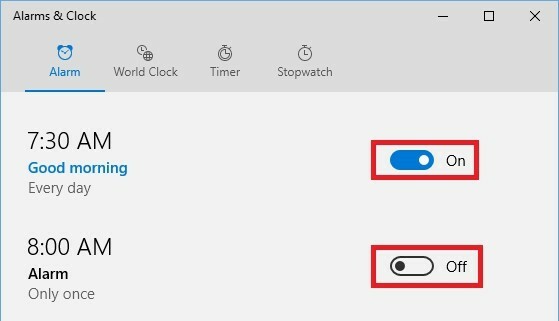
Alarmer skal aktiveres, for at de kan fungere, og selvom dette virker som et logisk skridt, kan du måske glemme det, hvis du er i et rush eller meget træt.
Status for hver alarm vises på højre side af alarm- og urapplikationen, som du kan se på billedet nedenfor.
4. Undgå, at din pc går i dvale eller går i dvale
- I Indstillinger vindue vælges System.
- Vælg derefter Power & Sleep.
- Sørg for, at computeren er indstillet til Aldrig gå i seng.
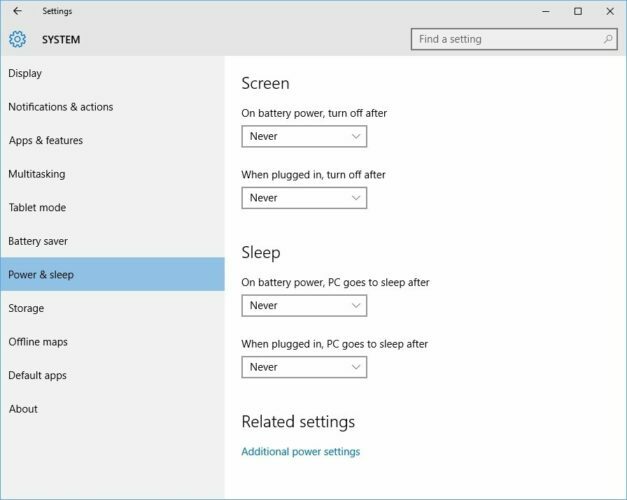
Hvis du bruger en bærbar computer, og du normalt holder låget nede, skal du sørge for, at den ikke går i dvale, når du lukker den.
- Klik på Yderligere strømindstillinger
- Vælg derefter Vælg hvad lukning af låget gør fra venstre rude.
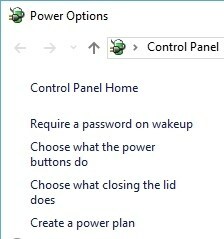
- Tjek det Gøre ingenting er valgt som en handling for Når jeg lukker låget.
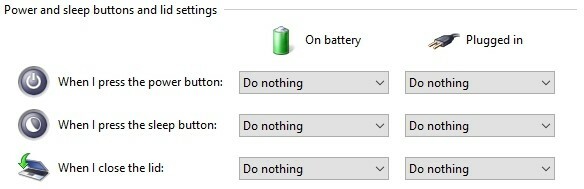
Hvis du bruger en bærbar computer eller en tablet, skal du også sørge for, at den er tilsluttet, så den ikke lukker ned, når batteriniveauet bliver for lavt.
Kør en systemscanning for at finde potentielle fejl

Download Restoro
PC-reparationsværktøj

Klik på Start scanning for at finde Windows-problemer.

Klik på Reparer alt for at løse problemer med patenterede teknologier.
Kør en pc-scanning med Restoro reparationsværktøj for at finde fejl, der forårsager sikkerhedsproblemer og afmatning. Når scanningen er afsluttet, erstatter reparationsprocessen beskadigede filer med nye Windows-filer og komponenter.
Alarmer fungerer ikke, hvis din computer ikke er tændt. De fungerer heller ikke, hvis du sætter det i dvaletilstand eller i dvale.
Du kan aktivere en timer inde i din BIOS for at vække din computer på det rigtige tidspunkt, men ikke alle computere understøtter denne funktion, og du skal muligvis også logge på Windows, før alarmer kan være behandlet.
Du kan kontrollere dine strømindstillinger ved at klikke på Start-menu-knap og vælge Indstillinger.
5. Sørg for, at dine underretninger er aktiveret
- Åbn Indstillinger app. Den hurtigste måde at gøre det på er at bruge Windows-nøgle + I genvej.
- Naviger nu til System afsnit.
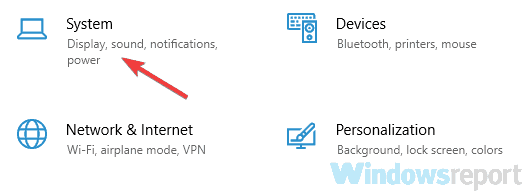
- Fra menuen til venstre skal du vælge Meddelelser og handlinger.
- Aktivér alle muligheder som på skærmbilledet nedenfor.
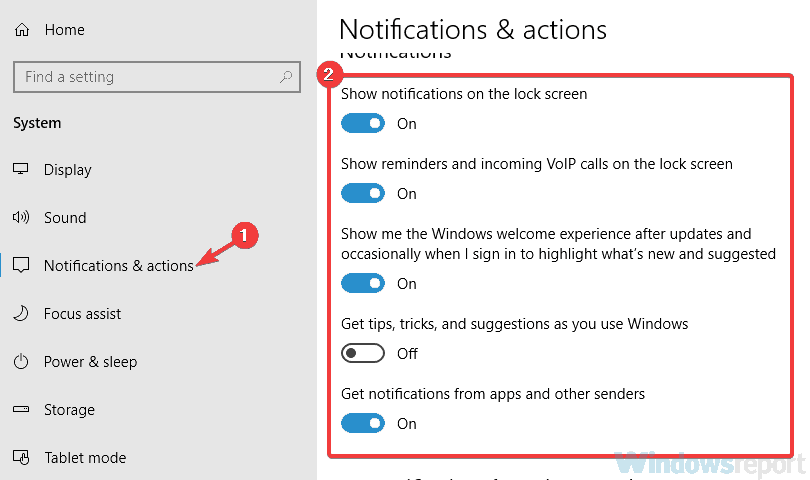
- Rul nu ned til Få underretninger fra disse afsendere sektion og sørg for, at meddelelser til Alarmer og ur er aktiveret.
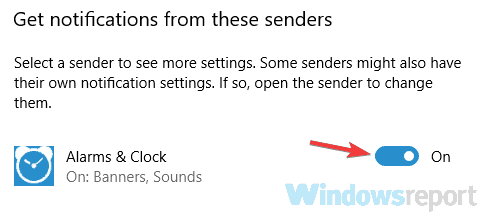
Når du har gjort det, skal meddelelserne være fuldstændigt aktiveret, og problemet løses helt.
6. Geninstaller alarm- og ur-appen
- Åbn PowerShell som administrator. Trykke Windows-tast + S, type powershell, Højreklik Windows PowerShell fra listen
- Vælg derefter Kør som administrator.
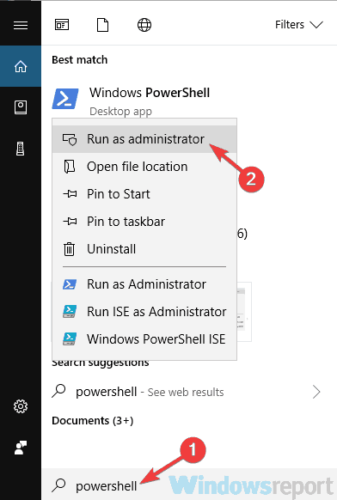
- Når PowerShell starter, skal du køre
get-appxpackage * Microsoft. WindowsAlarms * | Fjern-appxpackagekommando til at fjerne appen Alarm og ur fra din pc. - Når appen er fjernet, skal du gå over til Microsoft Store og download det igen.
7. Installer Media Feature-pakke
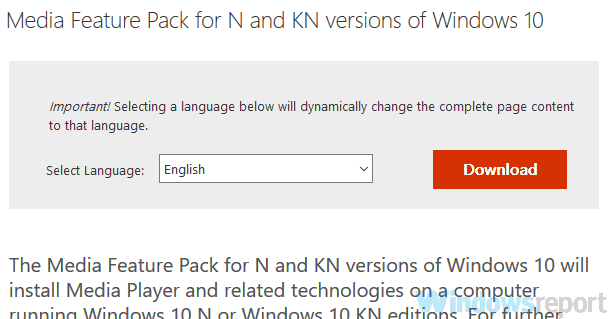
Der er flere versioner af Windows 10 tilgængelige, og versionerne til det europæiske og koreanske marked mangler visse funktioner.
Undertiden på grund af manglen på disse funktioner fungerer alarmlyden muligvis ikke korrekt på din pc.
Disse funktioner kan dog downloades i form af Media Feature Pack. For at løse dette problem skal du bare download Media Feature Pack fra Microsofts websted, og problemet skal løses.
Husk, at du bliver nødt til at downloade den mediefunktionspakke, der matcher din systemarkitektur, ellers kan du ikke installere den.
Når du har installeret Media Feature-pakken, skal problemet løses. Nogle brugere foreslår at geninstallere alarm- og ur-appen efter installation af Media Feature-pakken, så du vil muligvis også prøve det.
8. Prøv at ændre alarmlyden
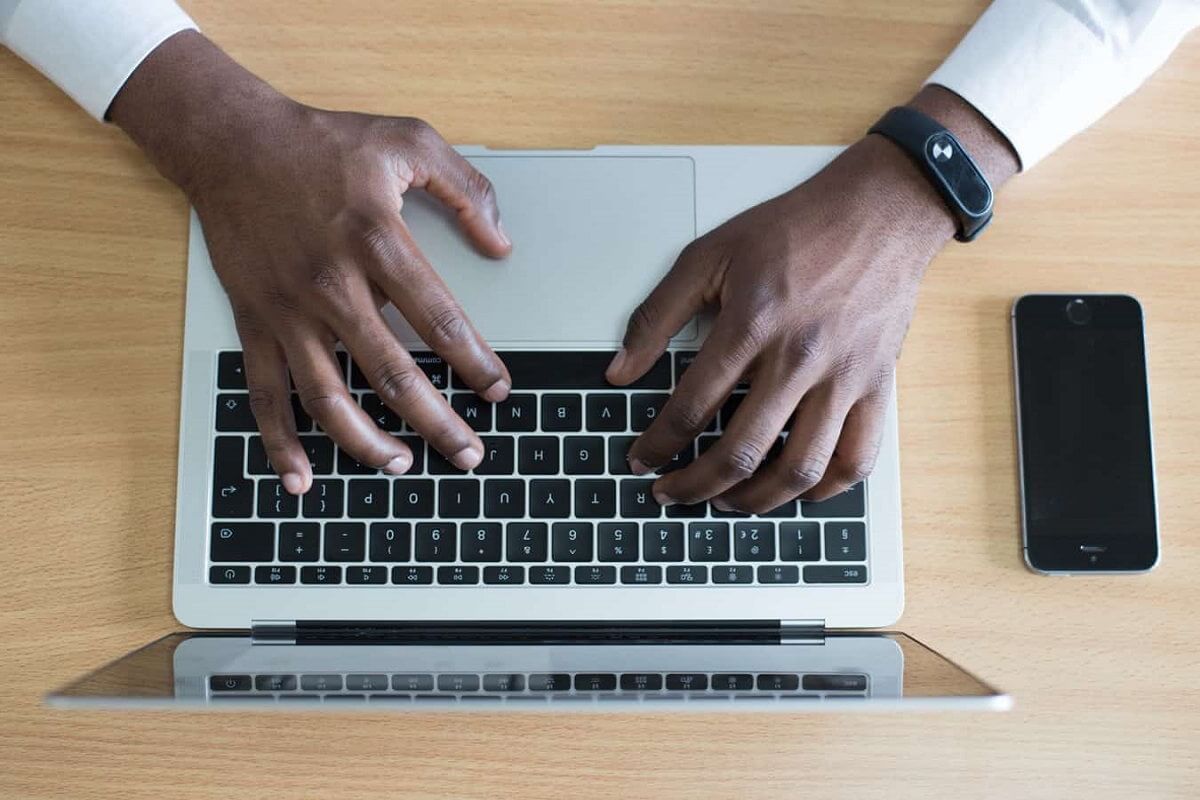
Ifølge brugere fungerer visse alarmlyde nogle gange ikke med appen Alarm og ur. Hvis det er tilfældet, vil du ikke høre nogen alarmlyd, når din alarm ringer.
Dette kan være et irriterende problem, men du skal blot ændre din alarmlyd og kontrollere, om det hjælper.
Ifølge brugerne fungerer kun standardalarmlyden for dem, så sørg for at prøve at bruge den som din alarmlyd.
9. Sørg for, at Focus Assist er slukket
- Højreklik på Action Center-ikonet i nederste højre hjørne.
- Når genvejsmenuen vises, skal du vælge Fokusassistent og sørg for, at den er indstillet til Af.

Når du har gjort det, skal denne funktion deaktiveres, og du kan høre din alarm uden problemer.
Hvis du vil fortsætte med at bruge denne funktion, kan du vælge kun Alarmer, og du kan høre dine alarmer uden problemer.
10. Installer de seneste opdateringer
- Åbn Indstillinger app og gå til Opdatering og sikkerhed afsnit.
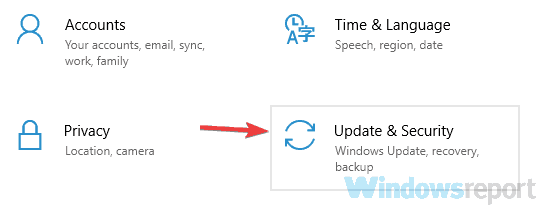
- Klik på i højre rude Søg efter opdateringer knap.
- Hvis der findes opdateringer, downloades de automatisk i baggrunden.
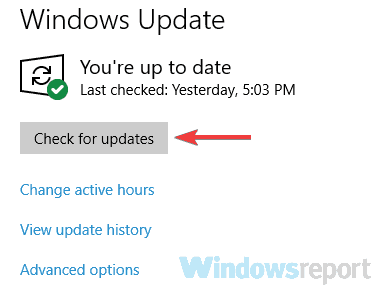
Når du har downloadet opdateringerne, skal du genstarte din pc for at installere dem.
Når dit system er opdateret, skal du kontrollere, om problemet med alarmlyden stadig er der.
11. Prøv et andet program

Hvis alt andet mislykkes, kan du også prøve at bruge en anden applikation. Hvis du har forbindelse til Microsoft Store, kan du downloade Vækkeur HD-app.
Det er en dejlig lille applikation med god feedback, og den kan endda installeres på ARM-enheder, der kører Windows RT.
Hvis du vil gå den gammeldags måde, kan du bruge en applikation kaldet Windows Alarmer og ur, applikationen er gratis og kan downloades fra Microsoft Store.
Hvis du stadig har problemer med alarmer i Windows 10, skal du bruge kommentarsektionen nedenfor for at give os flere detaljer, så vi kan hjælpe dig med at rette dem.
 Har du stadig problemer?Løs dem med dette værktøj:
Har du stadig problemer?Løs dem med dette værktøj:
- Download dette pc-reparationsværktøj klassificeret Great på TrustPilot.com (download starter på denne side).
- Klik på Start scanning for at finde Windows-problemer, der kan forårsage pc-problemer.
- Klik på Reparer alt for at løse problemer med patenterede teknologier (Eksklusiv rabat for vores læsere).
Restoro er blevet downloadet af 0 læsere denne måned.
![Surface Book 2 langsomme Wi-Fi-problemer [BEDSTE LØSNINGER]](/f/ea1b6b81811e5f8af3dcf3c2c4af40b3.jpg?width=300&height=460)
![Windows 10 har ikke højtydende tilstand [EKSPERTTIP]](/f/63c1c6809a817a184f6d262d2758292f.jpg?width=300&height=460)
